Σχετικά με Advanced System Repair
Advanced System Repair είναι ένα εργαλείο βελτιστοποίησης αμφισβητήσιμη σύστημα, που ταξινομούνται ως ένα potentially unwanted program (κουτάβι). Πρώτα από όλα, πρέπει να τονίσουμε ότι δεν είναι ένα κακόβουλο πρόγραμμα, τόσο καλώντας το κακόβουλο λογισμικό θα ήταν εσφαλμένη. Ωστόσο, ενώ δεν είναι κακόβουλο λογισμικό, είναι ακόμα ένα πρόγραμμα άκρως αμφισβητήσιμη. Ισχυρίζεται να καθορίσει διάφορα θέματα στον υπολογιστή σας και να βελτιώσει τις επιδόσεις της, αλλά στην πραγματικότητα μπορεί να δεν κάνει τίποτα. Σε κάθε περίπτωση, εργαλεία βελτιστοποίησης του συστήματος είναι εξαιρετικά αμφίβολο, και είναι πολλοί τεχνολογία-καταλαβαίνω χρήστες κατά τη χρήση τους. Θα σας εξηγήσουμε γιατί περισσότερο στις ακόλουθες ενότητες. 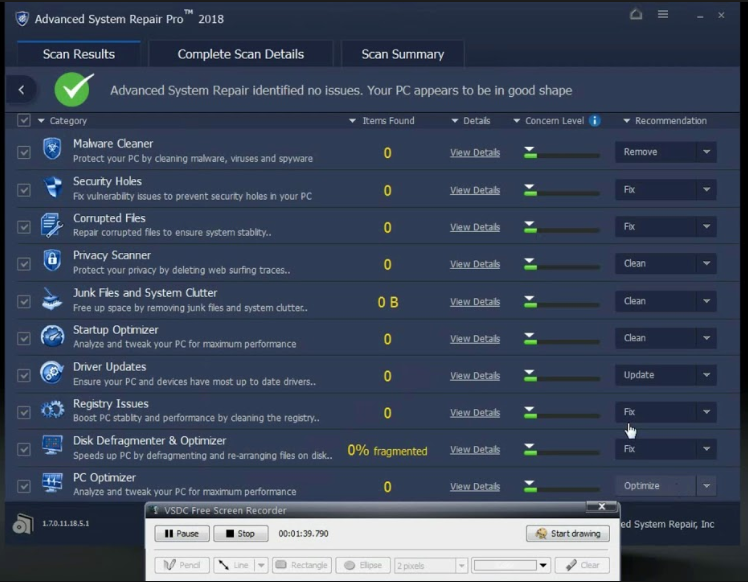
Υπάρχουν πολλά παρόμοια προγράμματα εκεί έξω, η πλειοψηφία των οποίων είναι οριστικές απάτες που προσπαθούν να τέχνασμα τους χρήστες να αγοράζουν άχρηστο λογισμικό. Έχουμε αναφερθεί προηγουμένως σε προγράμματα όπως Power System Care, Power Speedup 2018 και Super Clean Pro 2018. Ισχυρίζονται ότι ο υπολογιστής είναι σοβαρά μολυσμένα ή έχει πολλά ζητήματα που επηρεάζουν τις επιδόσεις της, και προσφέρουν για να λύσει όλα αυτά τα θέματα. Ωστόσο, προκειμένου να χρησιμοποιήσετε τη λειτουργία αφαίρεσης, οι χρήστες πρέπει πρώτα να αγοράσετε την πλήρη έκδοση. Που δεν θα είναι ένα πρόβλημα, εάν αυτά τα προγράμματα δεν δείξει ψεύτικο σάρωση αποτελέσματα να αναγκάσει τους χρήστες να αγοράσουν το πλήρες πρόγραμμα. Δεν είναι όλα τα προγράμματα είναι απαραίτητα με τον τρόπο αυτό, αλλά σας συνιστούμε να ελέγξετε τι είδους ζητήματα Advanced System Repair εντοπίζει ή εάν υφίστανται ακόμη και προτού να αποφασίσετε να το αγοράσετε. Αν δεν σκοπεύετε να το χρησιμοποιήσετε, διαγράψτε Advanced System Repair.
Είναι πιθανό ότι Advanced System Repair χρησιμοποιεί το πακετάρισμα μέθοδος για την εγκατάσταση για τους χρήστες του υπολογιστή απαρατήρητη. Τι αυτό σημαίνει είναι ότι αυτό θα μπορούσε να έχουν συνδεθεί με κάποιο δωρεάν λογισμικό που έχετε εγκαταστήσει ως επιπλέον προσφορά. Εάν δεν απενεργοποιήσετε με μη αυτόματο τρόπο το, επιτράπηκε να εγκαταστήσετε παράλληλα. Συνεχίστε στην επόμενη ενότητα του άρθρου για να μάθετε πώς μπορείτε να αποφύγετε αυτά τα είδη των εγκαταστάσεων στο μέλλον.
Πως θα μπορούσαν να έχουν εγκατασταθεί;
Εάν δεν θυμάστε την εγκατάστασή του, αυτό θα μπορούσε να έχουν χρησιμοποιήσει το πακετάρισμα μέθοδος, η οποία ουσιαστικά επισύναψη πρόσθετες προσφορές (adware, αεροπειρατές, νεογνά) σε δημοφιλή προγράμματα. Η μέθοδος αυτή επιτρέπει σε ανεπιθύμητα προγράμματα να εγκαταστήσετε παράλληλα θεμιτοί αυτοί, χρήστες, ακόμη και χωρίς να παρατηρήσει. Εάν θέλετε να αποτρέψετε αυτά τα είδη των εγκαταστάσεων, θα πρέπει να δοθεί ιδιαίτερη προσοχή στο πώς μπορείτε να εγκαταστήσετε προγράμματα. Το πιο σημαντικό πράγμα που χρειάζεται να κάνετε είναι να χρησιμοποιήσετε ρυθμίσεις για προχωρημένους (Custom) κατά τη διάρκεια της εγκατάστασης. Αυτές οι ρυθμίσεις θα σας δείξει την προστιθέμενη προσφορές, οι οποίες διαφορετικά είναι απόκρυφες. Εκτός του ότι είναι σε θέση να δείτε τι έχει προστεθεί, επίσης θα μπορείτε να αποεπιλέξετε όλες τις προσφορές, εμποδίζοντάς τους από την εγκατάσταση. Απλά αποεπιλέξτε τα πλαίσια και μπορείτε να συνεχίσετε την εγκατάσταση με ασφάλεια.
Θα μπορούσε να έχετε εγκαταστήσει τον εαυτό σας καθώς και, είναι διαθέσιμες στην επίσημη ιστοσελίδα και διάφορες σελίδες. Ωστόσο, εάν αυτή είναι η περίπτωση, προτείνουμε να σας δώσει μεγαλύτερη προσοχή στα προγράμματα που εγκαθιστάτε.
Θα πρέπει να καταργήσετε Advanced System Repair;
Δεν μπορούμε να επιβάλουμε να καταργήσετε ένα πρόγραμμα, αλλά εμείς προτείνουμε να κοιτάξει σε αυτά προσεκτικά, πριν να κάνετε μια απόφαση. Θα πρέπει να γνωρίζετε ότι υπάρχουν πολλά δόλια προγράμματα που ισχυρίζονται να καθορίσει τον υπολογιστή σας και να βελτιώσετε τις επιδόσεις σας, όταν στην πραγματικότητα δεν είναι τίποτα περισσότερο στη συνέχεια απάτες. Αυτά τα είδη των προγραμμάτων συνήθως σάρωση του υπολογιστή αμέσως μόλις είναι εγκατεστημένο και να εμφανίσετε τα αποτελέσματα της σάρωσης με τις εκατοντάδες των θεμάτων. Μερικά προγράμματα οριστικές ψέμα σχετικά με τα ζητήματα ακριβώς να ανησυχείτε σας, ενώ άλλοι κάνουν ήσσονος σημασίας ζητήματα που φαίνεται πολύ σοβαρή. Γι “ αυτό συνιστούμε να ελέγξετε τα αποτελέσματα της σάρωσης Advanced System Repair στενά. Εάν παρουσιάζει εκατοντάδες των θεμάτων, που είναι υποψίες. Αν αυτό που δείχνει τις καταχωρήσεις μητρώου ως σοβαρά θέματα, που είναι επίσης αμφισβητήσιμη. Και αν δεν έχετε κανένα πρόβλημα με τις επιδόσεις του υπολογιστή σας, αλλά το πρόγραμμα σας δείχνει πολλά θέματα, θα πρέπει να πολύ σκεπτικοί του προγράμματος. Δόλια προγράμματα εμφανίζουν συχνά ένα μακρύ κατάλογο των ζητημάτων προκειμένου να συναγερμού ο χρήστης αρκετά για να αγοράσει το πλήρες πρόγραμμα. Advanced System Repair είναι αυτήν την περίοδο $29.95, που δεν είναι ένα ποσό που θα πρέπει να πληρώσει, εκτός αν είστε απολύτως βέβαιοι ότι αυτό θα σας ωφελήσει.
Χρησιμοποιώντας εργαλεία βελτιστοποίησης του συστήματος, ιδιαίτερα αυτοί που το χάος με το μητρώο, πρέπει να γίνει με προσοχή. Υπάρχουν πολλές ιστορίες τρόμου σχετικά με το διαδίκτυο, όπου ένα καθαρότερο μητρώου διαγραφεί κάτι ουσιαστικό, που οδήγησε σε ένα προβληματικό σύστημα. Ακόμη και Microsoft προειδοποιεί χρησιμοποιώντας καθαριστές ληξιαρχείων όπως θα μπορούσαν να κάνουν περισσότερο κακό παρά καλό. Επιπλέον, δεν υπάρχει καμία ανάγκη να καθαρίσετε το μητρώο, όπως παλιές καταχωρήσεις είναι απλά εναπομείναντας αρχείων από απεγκαταστήσει προγράμματα, τα οποία έχουν καμία επίδραση στο σύστημα.
Θα πρέπει επίσης να γνωρίζετε ότι πολλές τεχνολογία-καταλαβαίνω χρήστες πιστεύουν προγράμματα βελτιστοποίησης του συστήματος είναι αναγκαίος, δεδομένου ότι τα Windows είναι πλήρως ικανή τη φροντίδα του εαυτού του. Ωστόσο, εάν πιστεύετε ότι θα ωφεληθούν από ένα τέτοιο εργαλείο, θα πρέπει να εξετάσουμε ελεύθερες επιλογές.
αφαίρεση Advanced System Repair
Αν έχετε αποφασίσει να απεγκαταστήσετε Advanced System Repair, θα έχετε πιθανώς να το κάνει χειροκίνητα. Δεν είναι μια δύσκολη διαδικασία και θα παρέχουμε οδηγίες για να σας βοηθήσει. Υπάρχει μια πιθανότητα ότι η αντι-spyware λογισμικό θα ανιχνεύσει το πρόγραμμα, έτσι μπορείτε να είστε σε θέση να εκτελέσει αυτόματη αφαίρεση.
Offers
Κατεβάστε εργαλείο αφαίρεσηςto scan for Advanced System RepairUse our recommended removal tool to scan for Advanced System Repair. Trial version of provides detection of computer threats like Advanced System Repair and assists in its removal for FREE. You can delete detected registry entries, files and processes yourself or purchase a full version.
More information about SpyWarrior and Uninstall Instructions. Please review SpyWarrior EULA and Privacy Policy. SpyWarrior scanner is free. If it detects a malware, purchase its full version to remove it.

WiperSoft αναθεώρηση λεπτομέρειες WiperSoft είναι ένα εργαλείο ασφάλεια που παρέχει σε πραγματικό χρόνο ασφάλεια απ� ...
Κατεβάσετε|περισσότερα


Είναι MacKeeper ένας ιός;MacKeeper δεν είναι ένας ιός, ούτε είναι μια απάτη. Ενώ υπάρχουν διάφορες απόψεις σχετικά με τ� ...
Κατεβάσετε|περισσότερα


Ενώ οι δημιουργοί του MalwareBytes anti-malware δεν έχουν σε αυτήν την επιχείρηση για μεγάλο χρονικό διάστημα, συνθέτουν ...
Κατεβάσετε|περισσότερα
Quick Menu
βήμα 1. Απεγκαταστήσετε Advanced System Repair και συναφή προγράμματα.
Καταργήστε το Advanced System Repair από Windows 8
Κάντε δεξιό κλικ στην κάτω αριστερή γωνία της οθόνης. Μόλις γρήγορη πρόσβαση μενού εμφανίζεται, επιλέξτε Πίνακας ελέγχου, επιλέξτε προγράμματα και δυνατότητες και επιλέξτε να απεγκαταστήσετε ένα λογισμικό.


Απεγκαταστήσετε Advanced System Repair από τα παράθυρα 7
Click Start → Control Panel → Programs and Features → Uninstall a program.


Διαγραφή Advanced System Repair από τα Windows XP
Click Start → Settings → Control Panel. Locate and click → Add or Remove Programs.


Καταργήστε το Advanced System Repair από το Mac OS X
Κάντε κλικ στο κουμπί Go στην κορυφή αριστερά της οθόνης και επιλέξτε εφαρμογές. Επιλέξτε το φάκελο "εφαρμογές" και ψάξτε για Advanced System Repair ή οποιοδήποτε άλλοδήποτε ύποπτο λογισμικό. Τώρα, κάντε δεξί κλικ στο κάθε τέτοια εισόδων και επιλέξτε μεταφορά στα απορρίμματα, στη συνέχεια, κάντε δεξί κλικ το εικονίδιο του κάδου απορριμμάτων και επιλέξτε άδειασμα απορριμάτων.


βήμα 2. Διαγραφή Advanced System Repair από τις μηχανές αναζήτησης
Καταγγείλει τις ανεπιθύμητες επεκτάσεις από τον Internet Explorer
- Πατήστε το εικονίδιο με το γρανάζι και πηγαίνετε στο Διαχείριση πρόσθετων.


- Επιλέξτε γραμμές εργαλείων και επεκτάσεις και να εξαλείψει όλες τις ύποπτες καταχωρήσεις (εκτός από τη Microsoft, Yahoo, Google, Oracle ή Adobe)


- Αφήστε το παράθυρο.
Αλλάξει την αρχική σελίδα του Internet Explorer, αν άλλαξε από ιό:
- Πατήστε το εικονίδιο με το γρανάζι (μενού) στην επάνω δεξιά γωνία του προγράμματος περιήγησης και κάντε κλικ στην επιλογή Επιλογές Internet.


- Γενικά καρτέλα καταργήσετε κακόβουλο URL και εισάγετε το όνομα τομέα προτιμότερο. Πιέστε εφαρμογή για να αποθηκεύσετε τις αλλαγές.


Επαναρυθμίσετε τη μηχανή αναζήτησης σας
- Κάντε κλικ στο εικονίδιο με το γρανάζι και κινηθείτε προς Επιλογές Internet.


- Ανοίξτε την καρτέλα για προχωρημένους και πατήστε το πλήκτρο Reset.


- Επιλέξτε Διαγραφή προσωπικών ρυθμίσεων και επιλογή Επαναφορά μία περισσότερο χρόνο.


- Πατήστε κλείσιμο και αφήστε το πρόγραμμα περιήγησής σας.


- Εάν ήσαστε σε θέση να επαναφέρετε προγράμματα περιήγησης σας, απασχολούν ένα φημισμένα anti-malware, και σάρωση ολόκληρου του υπολογιστή σας με αυτό.
Διαγραφή Advanced System Repair από το Google Chrome
- Πρόσβαση στο μενού (πάνω δεξιά γωνία του παραθύρου) και επιλέξτε ρυθμίσεις.


- Επιλέξτε τις επεκτάσεις.


- Εξαλείψει τις ύποπτες επεκτάσεις από τη λίστα κάνοντας κλικ στο δοχείο απορριμμάτων δίπλα τους.


- Αν δεν είστε σίγουροι ποιες επεκτάσεις να αφαιρέσετε, μπορείτε να τα απενεργοποιήσετε προσωρινά.


Επαναφέρετε την αρχική σελίδα και προεπιλεγμένη μηχανή αναζήτησης χρωμίου Google αν ήταν αεροπειρατή από ιό
- Πατήστε στο εικονίδιο μενού και κάντε κλικ στο κουμπί ρυθμίσεις.


- Αναζητήστε την "ανοίξτε μια συγκεκριμένη σελίδα" ή "Ορισμός σελίδες" στο πλαίσιο "και στο εκκίνηση" επιλογή και κάντε κλικ στο ορισμός σελίδες.


- Σε ένα άλλο παράθυρο Αφαιρέστε κακόβουλο αναζήτηση τοποθεσίες και πληκτρολογήστε αυτό που θέλετε να χρησιμοποιήσετε ως αρχική σελίδα σας.


- Στην ενότητα Αναζήτηση, επιλέξτε Διαχείριση αναζητησης. Όταν στις μηχανές αναζήτησης..., Αφαιρέστε κακόβουλο αναζήτηση ιστοσελίδες. Θα πρέπει να αφήσετε μόνο το Google ή το όνομά σας προτιμώμενη αναζήτηση.




Επαναρυθμίσετε τη μηχανή αναζήτησης σας
- Εάν το πρόγραμμα περιήγησης εξακολουθεί να μην λειτουργεί τον τρόπο που προτιμάτε, μπορείτε να επαναφέρετε τις ρυθμίσεις.
- Ανοίξτε το μενού και πλοηγήστε στις ρυθμίσεις.


- Πατήστε το κουμπί επαναφοράς στο τέλος της σελίδας.


- Πατήστε το κουμπί "Επαναφορά" άλλη μια φορά στο πλαίσιο επιβεβαίωσης.


- Εάν δεν μπορείτε να επαναφέρετε τις ρυθμίσεις, αγοράσετε ένα νόμιμο αντι-malware και να σαρώσει τον υπολογιστή σας.
Καταργήστε το Advanced System Repair από Mozilla Firefox
- Στην επάνω δεξιά γωνία της οθόνης, πιέστε το πλήκτρο μενού και επιλέξτε πρόσθετα (ή πατήστε Ctrl + Shift + A ταυτόχρονα).


- Να μετακινήσετε στη λίστα επεκτάσεων και προσθέτων και να απεγκαταστήσετε όλες τις καταχωρήσεις ύποπτα και άγνωστα.


Αλλάξει την αρχική σελίδα του Mozilla Firefox, αν άλλαξε από ιό:
- Πατήστε το μενού (πάνω δεξιά γωνία), επιλέξτε επιλογές.


- Στην καρτέλα "Γενικά" διαγράψετε το κακόβουλο URL και εισάγετε ιστοσελίδα προτιμότερο ή κάντε κλικ στο κουμπί Επαναφορά στην προεπιλογή.


- Πατήστε OK για να αποθηκεύσετε αυτές τις αλλαγές.
Επαναρυθμίσετε τη μηχανή αναζήτησης σας
- Ανοίξτε το μενού και πατήστε το κουμπί βοήθεια.


- Επιλέξτε πληροφορίες αντιμετώπισης προβλημάτων.


- Firefox ανανέωσης τύπου.


- Στο πλαίσιο επιβεβαίωσης, κάντε κλικ στην επιλογή Ανανέωση Firefox πάλι.


- Αν είστε σε θέση να επαναφέρετε το Mozilla Firefox, σάρωση ολόκληρου του υπολογιστή σας με ένα αξιόπιστο anti-malware.
Απεγκαταστήσετε Advanced System Repair από το Safari (Mac OS X)
- Πρόσβαση στο μενού.
- Επιλέξτε προτιμήσεις.


- Πηγαίνετε στην καρτέλα επεκτάσεις.


- Πατήστε το κουμπί της απεγκατάστασης δίπλα από το ανεπιθύμητο Advanced System Repair και να απαλλαγούμε από όλες τις άλλες άγνωστες εγγραφές καθώς και. Εάν δεν είστε βέβαιοι αν η επέκταση είναι αξιόπιστος ή όχι, απλά αποεπιλέξτε το πλαίσιο ενεργοποίηση για να το απενεργοποιήσετε προσωρινά.
- Επανεκκίνηση Safari.
Επαναρυθμίσετε τη μηχανή αναζήτησης σας
- Πατήστε το εικονίδιο του μενού και επιλέξτε Επαναφορά Safari.


- Επιλέξτε τις επιλογές που θέλετε να επαναφορά (συχνά όλα αυτά επιλέγεται εκ των προτέρων) και πατήστε το πλήκτρο Reset.


- Εάν δεν μπορείτε να επαναφέρετε το πρόγραμμα περιήγησης, σάρωση ολόκληρο το PC σας με ένα αυθεντικό malware λογισμικό αφαίρεσης.
Site Disclaimer
2-remove-virus.com is not sponsored, owned, affiliated, or linked to malware developers or distributors that are referenced in this article. The article does not promote or endorse any type of malware. We aim at providing useful information that will help computer users to detect and eliminate the unwanted malicious programs from their computers. This can be done manually by following the instructions presented in the article or automatically by implementing the suggested anti-malware tools.
The article is only meant to be used for educational purposes. If you follow the instructions given in the article, you agree to be contracted by the disclaimer. We do not guarantee that the artcile will present you with a solution that removes the malign threats completely. Malware changes constantly, which is why, in some cases, it may be difficult to clean the computer fully by using only the manual removal instructions.
